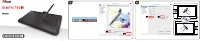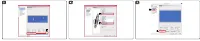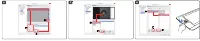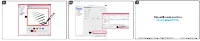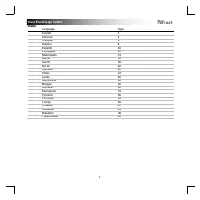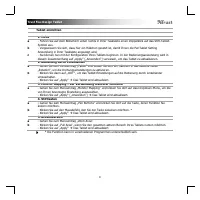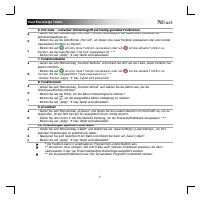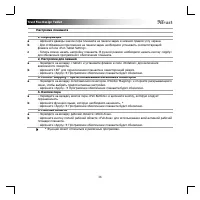Tablet TRUST (21794) – Bedienungsanleitung im pdf-Format kostenlos online lesen. Wir hoffen, dass sie Ihnen helfen wird, alle Fragen zu lösen, die Sie bei der Bedienung Ihrer Geräte haben könnten.
Wenn Sie noch Fragen haben, stellen Sie diese bitte in den Kommentaren im Anschluss an die Anleitung.
Die Anleitung wird geladen bedeutet, dass Sie warten müssen, bis die Datei heruntergeladen ist und Sie sie online lesen können. Einige Anleitungen sind sehr umfangreich, weshalb es von Ihrer Internetgeschwindigkeit abhängt, wie lange es dauert, bis sie angezeigt werden.
Trust Flex Design Tablet
5
6. Hot Cells – einfacher Schnellzugriff auf häufig genutzte Funktionen
a
b
c
- Gehen Sie zum Menüeintrag „Hot Cells“, um den Schnellzugriff auf bestimmte Funktionen zu
aktivieren/deaktivieren.
- Klicken Sie auf die betreffende „Hot Cell“, um dieser eine neue Funktion zuzuweisen oder eine bereits
zugewiesene Funktion zu löschen.
- Klicken Sie auf
, um eine neue Funktion zuzuweisen oder auf
, um die aktuelle Funktion zu
löschen, die der betreffenden „Hot Cell“ zugewiesen ist. * **
- Klicken Sie auf „Apply“
Das Tablet wird aktualisiert.
7. Funktionstasten
a
b
- Gehen Sie zum Menüeintrag „Function Buttons“ und klicken Sie dort auf die Taste, deren Funktion Sie
ändern möchten.
- Klicken Sie auf
, um eine neue Funktion zuzuweisen oder auf
, um die aktuelle Funktion zu
löschen, die der ausgewählten Taste zugewiesen ist. * **
-
Klicken Sie auf „Apply“
Das Tablet wird aktualisiert.
8. Funktionsrad
a
b
c
- Gehen Sie zum Menüeintrag „Function Wheel“ und wählen Sie die Aktion aus, die Sie
hinzufügen/löschen möchten.
- Klicken Sie auf die Pfeile, um die Aktion hinzuzufügen/zu löschen.*
- Klicken Sie auf
,
um die ausgewählte Aktion rückgängig zu machen.
- Klicken Sie auf „Apply“
Das Tablet wird aktualisiert.
9. Drucktest
a
b
- Gehen Sie zum Menüeintrag „Pressure“ und tippen Sie den weißen Bereich mit Ihrem Stift an, um zu
überprüfen, ob der Stift den auf ihn ausgeübten Druck richtig erkennt.
- Ziehen Sie den Cursor in die erforderliche Richtung, um die Druckempfindlichkeit anzupassen. ***
- Klicken Sie auf „Apply“
Das Tablet wird aktualisiert.
10. Einstellungen speichern und laden
a
b
c
- Gehen Sie zum Menüeintrag „Tablet“ und klicken Sie auf „Save Settings“/„Load Settings“, um Ihre
aktuellen Einstellungen zu speichern/zu laden.
- Navigieren Sie zum Speicherort der Datei und klicken Sie dann auf „Save“/„Open“.
- Klicken Sie auf „Apply“
Das Tablet wird aktualisiert.
* Die Funktion kann in verschiedenen Programmen unterschiedlich sein.
** Sie können einer einzigen „Hot Cell“/Taste auch mehrere Funktionen zuweisen, die dann
nacheinander in der von Ihnen festgelegten Reihenfolge ausgeführt werden.
** Die Druckempfindlichkeit muss vom verwendeten Programm unterstützt werden.
Haben Sie noch Fragen?Haben Sie Ihre Antwort nicht im Handbuch gefunden oder haben Sie andere Probleme? Stellen Sie Ihre Frage in dem unten stehenden Formular und beschreiben Sie Ihre Situation genau, damit andere Personen und Experten sie beantworten können. Wenn Sie wissen, wie Sie das Problem einer anderen Person lösen können, teilen Sie es ihr bitte mit :)